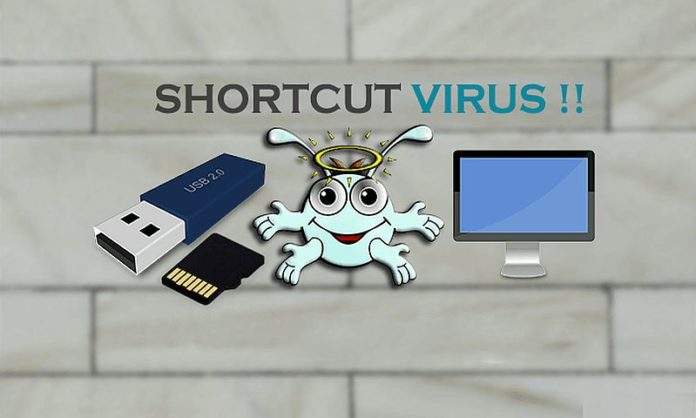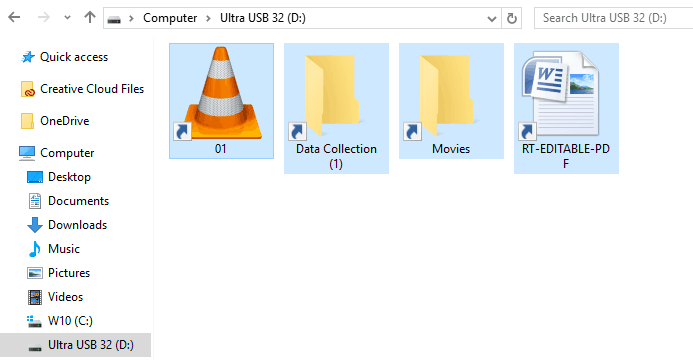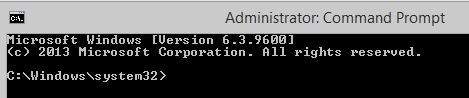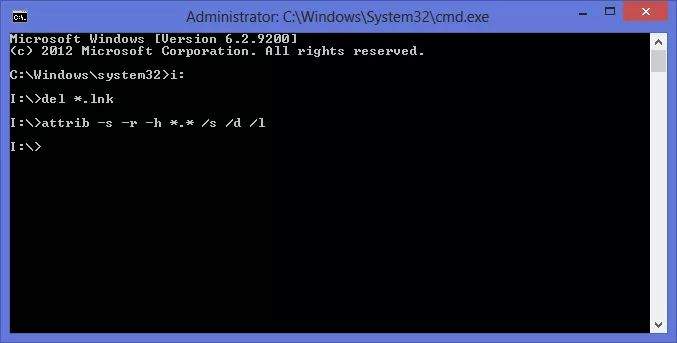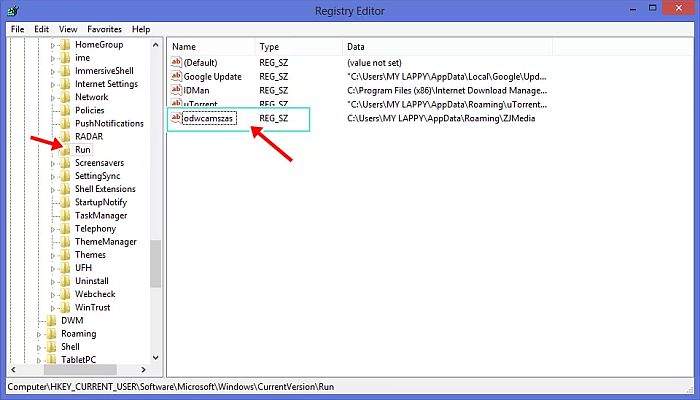Shortcut virus je podvrsta kombinacije trojanskog konja i crva koji, nakon što dospije na računalo korisnika, skriva sve datoteke i direktorije nakon čega ih zamjenjuje sa različitim prečacima koji po svemu izgledaju kao prave datoteke (od tuda i naziv ”shortcut” ili virus prečaca).
Svaki puta kada kliknete ili nakon što ”pokrenete” jedan od tih lažnih prečaca, ono što će se dogoditi na vašem računalu jest to da ćete pokrenuti malware koji će samo ubrzati širenje virusa sustavom. To će onda u konačnici voditi do neovlaštenog pristupa i krađe podataka, pogoršavanje performansi cijelog sustava, sporijeg rada računala i još nekih drugih stvari.
Virus prečaca uglavnom pogađa uređaje koji se koriste za fizički prijenos podataka. Neki od takvih uređaja su recimo USB flash stickovi, vanjski diskovi za pohranu podataka, memorijske SD kartice i slično. Ipak, virus se isto tako može prebaciti na računalo u slučaju da je ono bilo u dodiru sa zaraženim uređajima koji koriste automatsko pokretanje (ili ”Autorun”) naredbe unutar Windows operacijskog sustava.
Jako velik broj virusa prečaca ostane neotkriveno od strane antivirusnih programa. To u osnovi znači da skeniranje računala antivirusom obično neće popraviti ili otkloniti problem. Ipak, postoje neki načini kako možemo ovakve viruse sami pronaći i obrisati i na taj način i sebe i naša računala osloboditi muke i problema, o čemu ćemo nešto više reći u nastavku.
Brisanje virusa prečaca sa uređaja s vanjskog uređaja za pohranu podataka
Ako imate USB flash stick, vanjski disk ili memorijsku SD karticu koja je zaražena virusom prečaca, zaraza će se širiti svaki puta kada taj medij utaknete u bilo koje računalo koje na sebi ima instaliran Windows OS. Evo kako možete obrisati zaražene datoteke s vanjskih uređaja:
- Utaknite zaraženi medij u računalo.
- Nakon toga pokrenite Istraživač datoteka ili File Explorer. Njega recimo možete pokrenuti ako u isto vrijeme na tipkovnici pritisnete tipke Windows i E. Nakon toga pogledajte pod Devices and drivers dio opcija i ondje pronađite vanjski medij i zapamtite pod kojim slovom se on nalazi (to slovo može recimo biti F ili E).
- Nakon toga pokrenite Command Prompt tako što ćete pokrenuti Power User Menu (njega možete otvoriti ako u isto vrijeme pritisnete tipke na tipkovnici Window i X). Nakon što vam se izbornik otvori vi odaberite Command Prompt (kao Administrator).
- Usmjerite Command Prompt na način da preko njega možete rukovati vanjskim medijem. To ćete učiniti tako što ćete upisati slovo medija i nakon toga pritisnite Enter.
- Obrišite sve prečace koji se odnose na ovaj medij i/ili uređaj s naredbom koja će biti napisana ispod:
del *.lnk
- Vratite sve datoteke i direktorije koji su se nalazili na mediju ili uređaju upisujući sljedeću naredbu:
attrib -s -r -h /s /d *.*
To bi trebalo riješiti problem.
Imajte na umu kako je ”attrib” (bez navodnih znakova) uobičajena naredba za Windows operacijski sustav koja služi mijenjanju čimbenika i obilježja direktorija ili određene datoteke. Drugi dijelovi naredbi određuju koje datoteke i direktorije želite promijeniti kao i način na koji bi oni trebali biti promijenjeni:
- -s miče sustavne datoteke ili ”system file” statuse sa svih odgovarajućih datoteka i direktorija.
- -r miče samo ”read-only” ili samo one koji se mogu čitati statuse,
- -h miče ”hidden” ili skrivene statuse sa svih odgovarajućih datoteka i direktorija,
- /s čini to da se naredba isključivo primjenjuje na sve datoteke i direktorije koji se odnose na točno određen direktorij ili sekundarne direktorije (što u ovome slučaju znači cijeli uređaj),
- /d primjenjuje naredbu i na datoteke,
- *.* znači da kako bi sve datoteke i direktoriji trebali odgovarati onome što tražite.
Nakon što ste učinili sve, pokušajte kopirati sve datoteke koje se nalaze na vanjskom mediju i nakon toga u cijelosti formatirati medij. To će medij očistiti u potpunosti i kada se proces formatiranja završi možete sve datoteke vratiti natrag na medij.
Kako obrisati virus prečaca s računala jednom i zauvijek
U slučaju da je vaše računalo zaraženo virusom prečaca će značiti to da svaki puta nakon što u vaše računalo utaknete neki medij, zaraza će se širiti tim medijem. Evo kako možete obrisati virus prečaca. I za ovu metodu ćemo koristiti dobri, stari Command Prompt.
- Otvorite Upravitelj zadataka ili Task Manager (Ctrl,Shift, Escape ili Ctrl, Shift, Delete).
- Unutar procesa potražite nešto što se zove exe ili wscript.vbs. Nakon što pronađete bilo koju od ove dvije stvari, desnim klikom kliknite na njih i odaberite End Task ili Završi zadatak. Ako vidite i jedno i drugo – budite slobodni završiti zadatak na oba.
- Zatvorite Upravitelj zadataka.
- Kliknite na Start izbornik i u malenu alatnu traku tražilice upišite regedit. Kliknite i pokrenuti ćete Registry Editor.
- Unutar Registry Editora potražite iduće:
HKEY_CURRENT_USER/Software/Microsoft/Windows/CurrentVersion/Run
- Na desnooj strani izbornika potražite bilo kakva čudna imena kao što su recimo odwcamszas, WXCKYz ili slična. Ako ih nađete, idite na Google i upišite ih te provjerite ima li kakvo od tih imena ikakve veze s virusima. U slučaju da ima, desnim klikom kliknite na njih i odaberite Delete ili Obriši. Znajte da sve ovo što radite oko Registry Editora radite isključivo na vlastitu odgovornost, tako da je uvijek poželjno i dobro znati i biti što je više moguće siguran što je ono što radimo prije nego što nešto krenemo brisati.
- Zatvorite Registry Editor.
- Pokrenite Run naredbu (Window i R) i upišite msconfig, kliknite na OK i otvorite prozor sustavnih konfigiracija illi System Configuration.
- U prozoru Startup potražite bilo što što izgleda netipično (recimo nešto što u nazivu ima abnormalno puno slova i brojeva u slijedu kao što sam naveo iznad). Na svaki od tih čudnih programa kliknite i odaberite Disable ili Onemogući. Nakon toga zatvorite prozor sustavnih konfiguracija.
- Ponovno pokrenite Run naredbu (Window i R u isto vrijeme) i upišite %TEMP% i nakon toga kliknite na OK. Sve što je unutra možete bez straha obrisati.
- Unutar File Explorera ili Istraživača datoteka pronađite sljedeću datoteku:
C:\Users\[username]\AppData\Roaming\Microsoft\Windows\StartMenu\Programs\Startup
- Ondje isto tako potražite sve .exe ili .vbs stvari neobičnog naziva i obrišite ih. To bi trebalo biti to.
Piše: V.M.